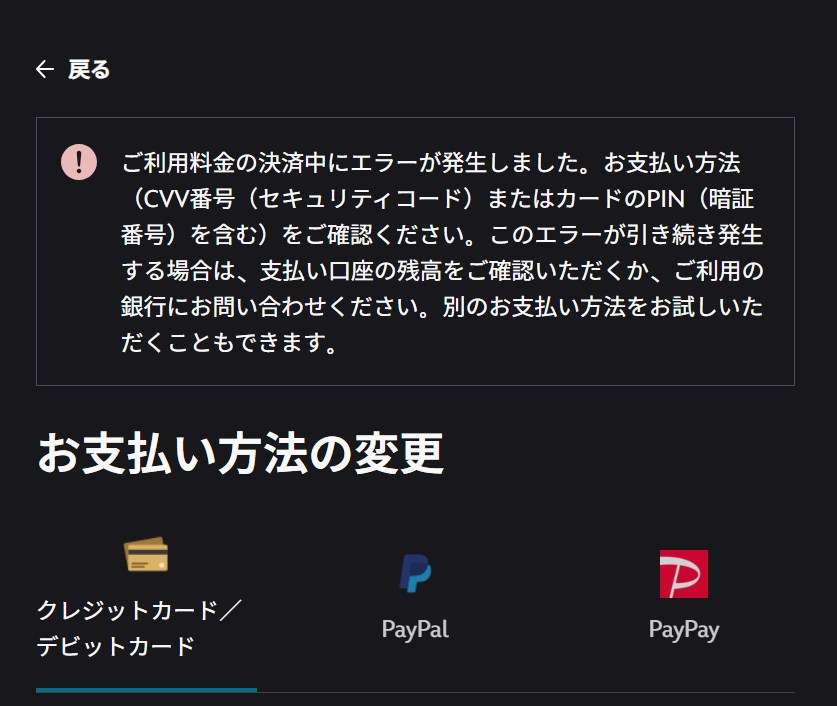この記事には広告を含む場合があります。
記事内で紹介する商品を購入することで、当サイトに売り上げの一部が還元されることがあります。
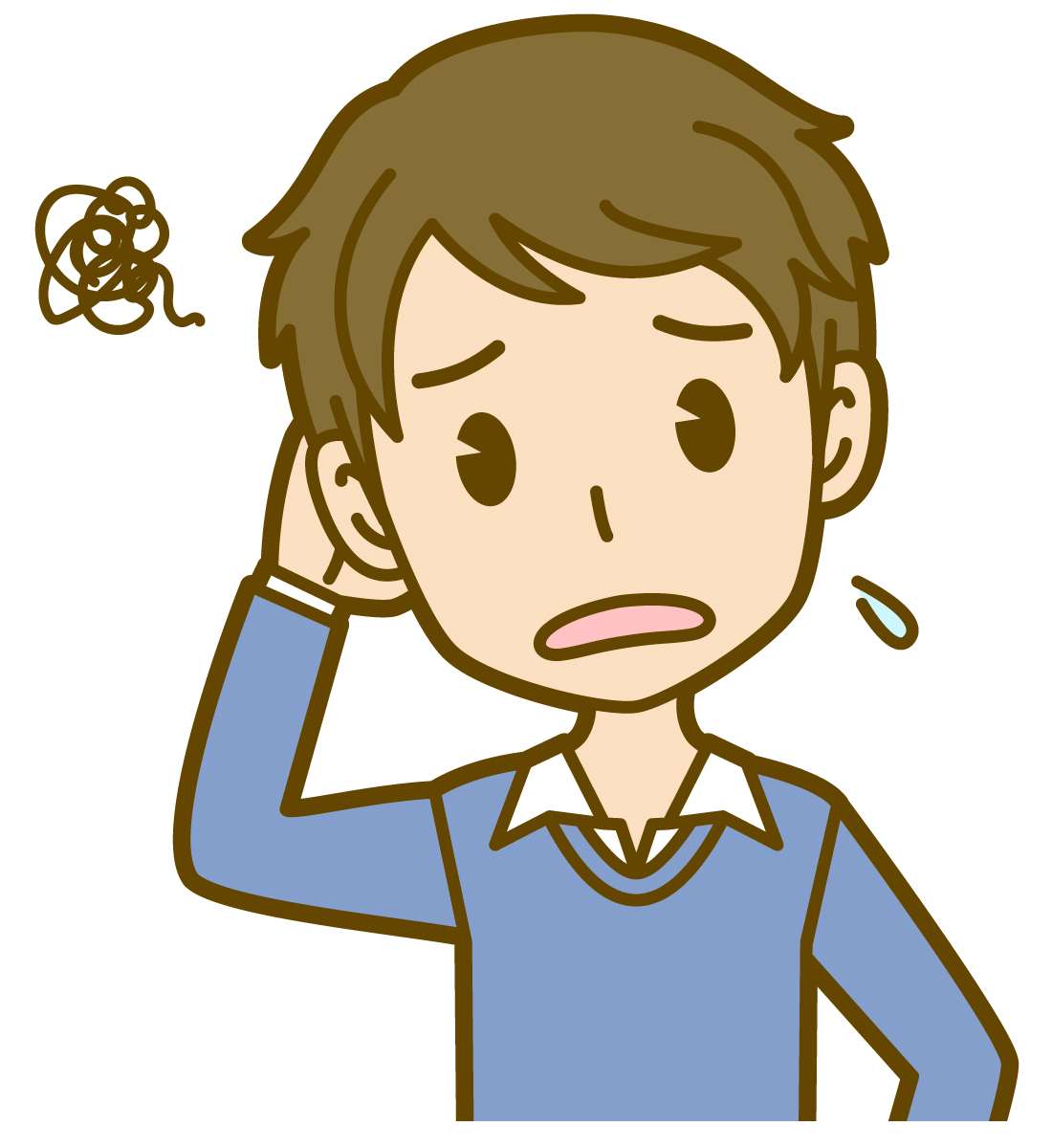
ディズニープラスでマーベル作品を見ようと思ったんだけど、クレジットを使うと決済エラーが出てしまう。

このような悩みを解決したいと思います!
今日は、ディズニープラスのクレジットカード利用で決済エラーが出たという人向けに『ディズニープラスのクレジットカード利用で決済エラーが出たときの解決法』を話していきます。
僕は今回が初めてのディズニープラスの登録だったのですが、以下が試してダメだった方法と成功した方法です。
- ✖ クレジットカードもしくはデビッドカード→楽天のクレジットカード(VISA)使用するが決済エラー
- ✖ PayPal→楽天のクレジットカード(VISA)使用するが登録を拒否される。銀行口座登録の方法もあるが試していない。
- 🔴PayPay→PayPayアプリを使って、PayPayマネー(PayPayの銀行口座みたいなもの)に銀行から必要な金額をチャージし、そこから支払うと成功!!
これらについて詳しく解説します。
ディズニープラスのクレジットカード利用で決済エラーが出たときに解決できなかった方法

ここでは、『ディズニープラスのクレジットカード利用で決済エラーが出たときに解決できなかった方法』について詳しく話していきます。
もしかしたらこの方法で解決する人もいるかもしれないので、一応試す価値はあると思って書きました。
さっさと解決したい人は、記事の下の方の『ディズニープラスのクレジットカード利用で決済エラーが出たときの解決方法』を試してみてください。
方法①:ブラウザのCookieやキャッシュを削除する
パソコンのウェブブラウザを使っていてエラーが場合、ブラウザのCookieやキャッシュと言った「保存データ」を削除することで解決することがあります。
しかし、この方法では解決することが出来ませんでした。
方法②:ブラウザを変える
パソコンのウェブブラウザを使っていてエラーが場合、ブラウザを変えると問題が解決するということがあります。
合計で3つほどのブラウザで試しましたが、この方法では解決することが出来ませんでした。
方法③:支払う時間帯を変える
同じような決済エラーについて調べてみると、「支払う時間帯を変える」というものがありました。
これはおそらく、アクセスが集中する時間帯によっては決済エラーが出ることがあるということだと思います。
しかし、この方法では解決することが出来ませんでした。
方法④:本人認証サービス(3Dセキュア)に登録する
クレジットカード決済や電信マネー決済の場合、ネットショッピングでの第三者による不正利用を防ぐために「本人認証サービス(3Dセキュア)」というものがあり、これは無料で登録することできます。
このおかげで、第三者が自分のクレジットカードを拾ったり盗んだとしても、使う人と本人認証サービスに登録した人が別人のためカードを利用することができず、未然に不正利用を防ぐことができるというわけです。
しかし、この登録を事前にしていないと、自分のカードで自分がクレジットカードを使おうとしても機械側からは同一人物かはわからないため、不正利用の可能性を考慮して決済でエラーを出して支払いを拒否されるのです。
とにかく、この本人認証サービス(3Dセキュア)を登録することで決済エラーが解決することもあります。
しかし、この方法では解決することが出来ませんでした。
方法⑤:PayPal(ペイパル)で支払う
ディズニープラスでは、「クレジットカード」「PayPal(ペイパル)」「PayPay」の3つの支払い方法が利用できます。
なので、クレジットカードでの支払いを諦めてPayPalで支払おうと思いました。
新規にアカウントを作り、PayPalにクレジットカードを登録しようとしますが、なぜかクレジットカード登録が拒否されてしまいます。
そのため、この方法では解決することが出来ませんでした。
これはあくまで予想で試してはいないのですが、PayPalはマイナンバーカードや運転免許証を使って本人確認をした後に銀行口座を登録し、そこから払うこともできるので、この方法ならおそらく支払いができると思います。
上記の方法を試す前に。
詳しくは次の章で解説しています。
方法⑥:支払いクレジットカードを変える
ネットショッピングをする際に、支払うクレジットカード(会社)と支払先の会社とのセキュリティの厳しさや相性が悪いせいで、支払いエラーが出ることはたまにあります。
手っ取り早く解決するのは支払いクレジットカードを変えることです。
僕の場合はクレジットカードが1枚しかなかったので試せなかったですが、過去の経験的にはこの方法で解決することもよくありました。
方法⑦:クレジットカード会社やディズニープラス側に問い合わせる
少し面倒ですが、クレジットカード会社やディズニープラス側に問い合わせることで解決することもあります。
これは過去の経験なのですが、支払うクレジットカード(会社)と支払先の会社とのセキュリティの厳しさや相性が悪いせいで支払いエラーが出たことがありました。
そのときにクレジットカード会社に問い合わせると、向こうから手動操作で一時的(1時間程度?)にセキュリティを解除(甘くする?)ことができ、その時間だけは支払いすることが出来ました。
なので、そういう方法を試してくれる可能性もあるので、一度問い合わせるのも方法の一つです。
しかし、この方法は一時的には支払うことが出来ても、次の時にはまた手動で解除してもらわないといけないので、上記に書いた他の方法を試す方が早いと思います。
ディズニープラスのクレジットカード利用で決済エラーが出たときの解決方法

ここでは、『ディズニープラスのクレジットカード利用で決済エラーが出たときの解決方法』について話していきます。
もうクレジットカードで支払うのは諦めて、PayPayアプリをインストール、銀行口座からPayPayにお金をチャージし、そのPayPayからディズニープラスの料金を払うことで解決しました!
以下がその詳しい手順です。
- スマホのGooglePlayストア(またはAppStore)から「PayPayアプリ」をインストールする。
- PayPayアプリ内操作で、マイナンバーカードや運転免許証などを使い、指示に従って写真撮影をして本人確認をする(承認されるまで1日~1週間)。
→僕の場合は24時間以内に承認されました - PayPayアプリから銀行口座を登録する
- PayPayアプリを使って銀行口座からPayPayマネーにチャージする(基本的に無料で出来ます)
→試してはいませんが、ATMからもチャージが出来るそうです。
→クレジットカードからチャージは出来ますが、「PayPayカード」と呼ばれるクレジットカードしか使えないらしく、実質クレジットカードからのチャージは不可です。 - ウェブのディズニープラスの支払い画面から「PayPay」を選択し、画面の指示に従ってPayPayアカウントにログイン、もしくはPayPayアプリのスキャンを使って画面所に表示されたQRコードを読み取ります。
→パソコンがなくスマホしかない場合は、ブラウザ(画面)の右上か右下あたりにある縦の「・・・」をクリックし、表示された中にある「PC版サイト」にチェックを入れると、スマホからPCのサイトを使うことが出来るので、後は上記の手順でPayPayアカウントにログインできると思います。 - ここまで来たら画面上の指示にちょっと従うだけで支払いは完了です。
ちなみに、ディズニープラスのアカウントから支払い方法を変更することが出来るのですが、そこでクレジットカード払いに変更しようとすると同じ決済エラーが出たので、クレジットカードでの支払いはもう諦めました!!
まとめ:ディズニープラスのクレジットカード利用で決済エラーが出たときはPayPay払いに変えると解決!
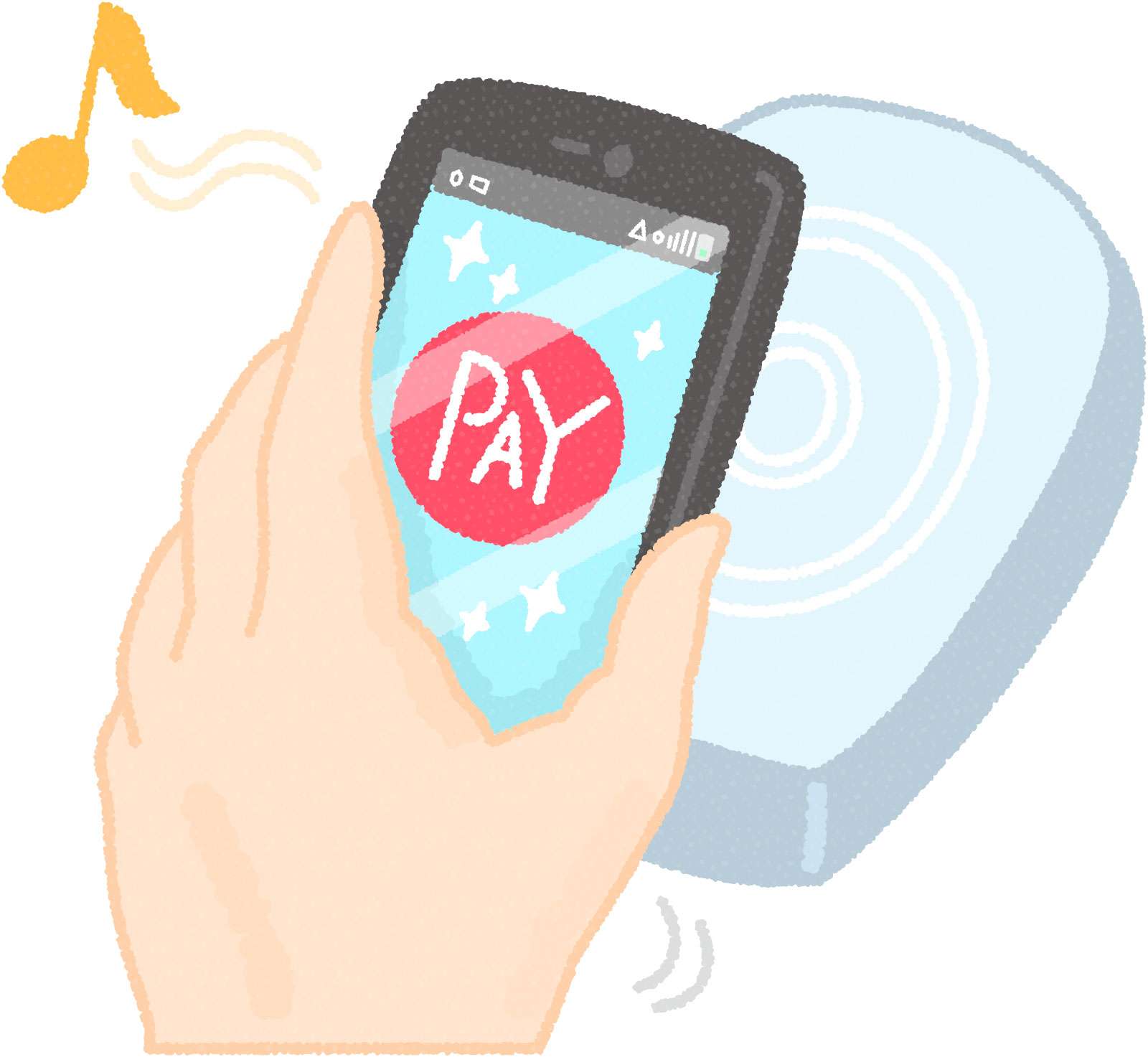
以上が『ディズニープラスのクレジットカード利用で決済エラーが出たときの解決法』でした!
同じクレジットカードを使って色々と試してもダメだったのですが、PayPay支払いにするとすぐにできました。
クレジットカードを2枚以上持ってる人は支払うカードを変える、PayPalに馴染みのある人は銀行口座からPayPalにチャージして支払う、それ以外の人はPayPayに銀行口座からチャージして支払う方法が手っ取り早いのかなと思います。
PayPayは日本の企業なのでなんだか安心ですし、使える場所も多いですからね!

それじゃあ今日はこの辺で、またねっ!